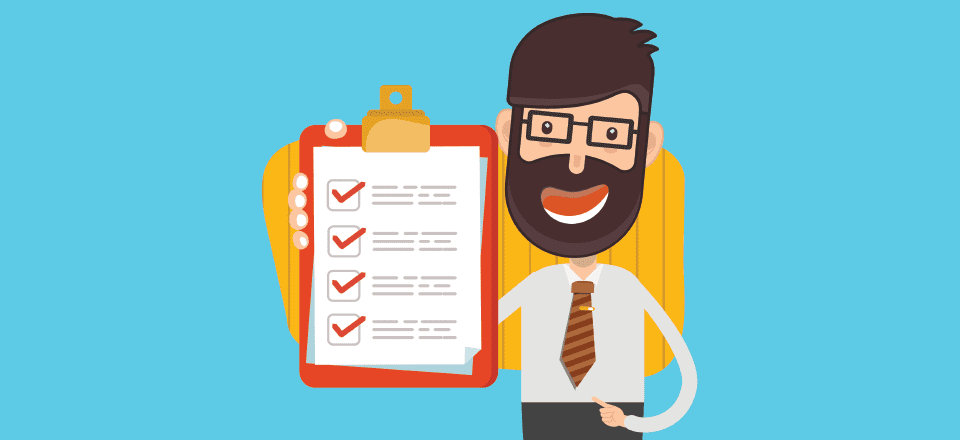
Tan simple como WordPress es ponerse en marcha, hacerse cargo de un sitio web de WordPress de otra persona es todo lo contrario. No es difícil tomar el control de una instalación de WP, pero hay muchas partes móviles que debe tener en cuenta. En teoría, todo lo que realmente necesita para tomar el control es un nombre de usuario y una contraseña. Pero como la mayoría de las teorías, la realidad es un poquito más complicada que eso.
Así que queremos darte una idea de lo que debes buscar cuando comiences a trabajar con el sitio web de WordPress de otra persona. Es posible que todo esto no se aplique a su proyecto en particular, pero tener una lista de verificación para ejecutar al comenzar puede ahorrarle un mundo de problemas más adelante.
No puede comenzar a trabajar si no puede iniciar sesión. A medida que asuma el control y haga la transición para estar a cargo del sitio, necesitará la llave de cada puerta que posiblemente necesite abrir. En general, querrá marcar cada uno de estos de su lista antes de avanzar más en la línea.
- Credenciales de administrador de WordPress : quiero decir… tienes que tenerlas. Pero asegúrese de que sean credenciales de administrador , no de usuario, editor o suscriptor .
- Hosting : ya sea GoDaddy , WPEngine o una empresa local, debe poder ingresar y hurgar.
- Registrador de dominios : el alojamiento y el registro de dominios no siempre van de la mano, por lo que pueden estar separados.
- cPanel : varios hosts tienen inicios de sesión separados para cPanel y su panel de control del cliente. Sin esto, vas a doler.
- FTP : simplemente no puede ejecutar un sitio sin acceso FTP/sFTP.
- Correo electrónico : necesitará acceso a cualquier dirección de correo electrónico que se haya utilizado para configurar cuentas de terceros, aunque solo sea por la recuperación y actualización de contraseñas.
- CDN : si se está haciendo cargo de un sitio web de WordPress con montones de tráfico, trabajará con una red de entrega de contenido (como Cloudflare). No querrá quedarse sin esta contraseña cuando comience a solucionar problemas.
- Temas y complementos premium : por supuesto, su nuevo concierto tiene una cuenta de Elegant Themes a la que necesita acceder. Y probablemente un montón de otros temas y complementos premium para SEO , seguridad y más. Estos a menudo requerirán las credenciales de cuenta de terceros que necesitará.
2. Cambia cada contraseña
Bien, tienes todas las contraseñas asociadas, incluso de forma remota, con tu nuevo sitio de WordPress. Impresionante. Excelente. Ahora vamos a cambiar todos y cada uno de ellos.
¿Qué, no pensaste que solo íbamos a mantenerlos en Post-Its y entregárselos al próximo tipo, verdad? Ah, ¿eso fue lo que te pasó? Oh…
Bueno, eso no es una buena práctica. No es seguro. No es seguro. Desea configurar una bóveda de contraseñas usando algo como LastPass o 1Password . Estos servicios le permiten configurar recopilaciones seguras y encriptadas de credenciales que puede compartir, cambiar y controlar fácilmente.
Tener una bóveda de contraseñas modificadas no solo facilita su vida/trabajo, sino que también evita que los usuarios antiguos tengan acceso a cosas que ya no deberían.
3. Obtenga acceso a los servicios conectados
Si bien todavía estamos en el tema de obtener acceso a cosas, querrá que su equipo de traspaso lo agregue a cualquier servicio que usen como equipo. Si bien esto podría incluirse técnicamente en el n. ° 1 anterior, la diferencia aquí es que es posible que no sea la única persona con esta cuenta. Es posible que solo deba ser agregado como parte del equipo y luego recibir permisos de administrador/propietario/moderador.
- Github : incluso si no es un desarrollador, necesita acceso a todos los repositorios para el nuevo proyecto. Podrá ver los problemas y seguir las discusiones relacionadas con su sitio.
- Dropbox/Google Drive : necesita acceso a todas las carpetas y archivos colaborativos que utilicen los equipos. Si sus diseñadores lanzan algunos activos nuevos, esto es mucho más fácil que enviarlos por correo electrónico como archivos adjuntos.
- Trello/Slack/Basecamp/Asana : independientemente del software de comunicación y gestión de proyectos que utilice su empresa, asegúrese de estar en todos los canales correctos, pueda ver todos los tableros correctos y pueda contribuir a todas y cada una de las discusiones de las que es responsable.
- Cuentas de redes sociales : mientras que algunos lugares pueden proporcionarle una contraseña de Twitter simple y decirle que se divierta, es posible que otras empresas necesiten agregarlo como editor o administrador en varias páginas de Facebook. Y si usan un servicio como Buffer, Hootsuite o CoSchedule, deberá agregarse como miembro del equipo para que pueda administrar todas las cuentas a la vez.
- Google Analytics : tan fáciles como son las estadísticas de Jetpack, GA es donde está. Así que asegúrese de que su supervisor de traspaso lo agregue como nuevo usuario a su propiedad de análisis .
4. Haz copias de seguridad
Una vez que estos tres pasos se hayan cumplido y marcado en su lista, es hora de hacer una copia de seguridad de todo. Desea hacer esto en dos lugares, cPanel y WordPress mismo. Las copias de seguridad de cPanel serán una copia de seguridad completa de todo el sitio. Luego, puede usar un complemento de copia de seguridad como UpdraftPlus para hacer una copia de seguridad ( y luego restaurar ) su instalación o base de datos de WordPress si algo sale mal.
Por favor, comprenda lo esencial que es este paso. Como nuevo administrador que se hace cargo de un sitio web de WordPress, nunca puede estar seguro de que las copias de seguridad antiguas no se hayan dañado o si existen en primer lugar. Tal vez soy cínico, pero nunca confío en nadie que diga: «Sí, tenemos copias de seguridad de todo».
Una vez que tenga todo el acceso que necesita, debe ser su principal prioridad proteger y preservar lo que ahora son sus datos.
5. Usuarios de auditoría y actualización
Una vez que sus datos estén sanos y salvos, es hora de realizar una auditoría rápida de los usuarios del sitio. Vaya a la pestaña Usuarios -> Todos los usuarios de su tablero para verificar a todos.
Su mandato como administrador de WP es el momento perfecto para reducir los permisos de los usuarios hasta donde deben estar. Tiene la capacidad de restablecer las contraseñas y los niveles de acceso de otros usuarios. Si ves a otros 3 administradores cuando se supone que eres el único, derríbalos. ¿Y si ves algunos usuarios que no reconoces? Quémalos hasta los cimientos.
6. Ejecute escaneos de seguridad, instale firewalls
Una vez que haya bloqueado su sitio desde el lado humano de las cosas, es hora de atacar el código. Desea ejecutar algunos escaneos de seguridad solo para asegurarse de que todo esté seguro y protegido. Muchos de ellos también son gratuitos, lo que estoy seguro de que sus nuevos jefes de proyecto apreciarán. Sucuri SiteCheck , Norton Safe Web y Acunetix son excelentes opciones.
Una vez que se realizan los escaneos, asegúrese de instalar un buen firewall y un complemento de seguridad como WordFence , iThemes o Sucuri . (Todos los cuales tienen increíbles planes premium que definitivamente valen su tiempo y dinero).
7. Actualizar complementos y temas
Ahora que tiene a todos bajo vigilancia y donde debe estar todo, probablemente esté listo para llegar a la mayor parte de WordPress de hacerse cargo de un sitio web de WordPress: mantener y actualizar complementos y temas.
Antes de hacer cualquier otra cosa, asegúrese de que está ejecutando un tema secundario. Si no lo eres, instala uno .
Con eso fuera del camino, es hora de empezar a jugar con las cosas. Pero usted quiere ser lento y deliberado acerca de esto. A pesar de que está cerca del final de su lista de verificación, todavía tiene trabajo por hacer.
Lo más probable es que le hayan dado un sitio con muchas actualizaciones requeridas. Si no lo has hecho, deberías ir a comprar un boleto de lotería, así de afortunado eres. Lo importante es evitar la tentación de actualizar complementos y temas de forma masiva. Si algo sale mal entonces, no sabrá qué es lo que rompió el sitio. Al actualizar uno por uno, lo harás.
Así que sea consciente y espere a que cada elemento individual se actualice, verifique el sitio y luego continúe. Debido a que ya ha realizado copias de seguridad, las cosas están seguras. Debido a que tiene un tema secundario, nada puede explotar tan mal. Y debido a que está actualizando individualmente en lugar de en masa , puede abordar cualquier inquietud de inmediato.
Una vez que todo esté tan nuevo y brillante como sea posible, ¡ya está!
8. Tome notas, haga preguntas, obtenga respuestas
Bueno, ha terminado hasta el punto en que finalmente puede llegar al trabajo para el que fue contratado. Finalmente ha superado la fase de transición y se ha hecho cargo con éxito de un sitio de WordPress . Tiene contraseñas y acceso de nivel superior, y ha ejecutado escaneos y configurado protocolos de seguridad.
El siguiente y último paso es mantener los ojos abiertos. Si bien esta es absolutamente la lista de verificación definitiva para hacerse cargo de un sitio web de WordPress, no existe una lista de verificación en el mundo que pueda prepararlo para todo porque cada proyecto es diferente.
Mientras trabaja, tome notas de las cosas que no tienen sentido para usted, y luego puede preguntarle a su equipo de transición o supervisor al respecto. Tal vez tenga que enviar un correo electrónico a un administrador anterior o a alguien que solía trabajar allí. En mi experiencia, las personas tienden a estar felices de ayudar a resolver los problemas que surgen.
Y a medida que se resuelvan esos problemas adicionales, tome nota de ellos para la siguiente persona. Siga agregando nuevas contraseñas a sus bóvedas y ejecutando escaneos y actualizando los complementos y temas. Porque si bien ese sitio puede ser tuyo ahora, no lo será para siempre. En unos años, alguien más se hará cargo de un sitio web de WordPress que usted ejecutó. Y desea que su transición sea tan fluida como la suya.
¿Cuáles son algunas de sus necesidades absolutas al hacerse cargo de un sitio web de WordPress?
Imagen destacada del artículo por mamanamsai / shutterstock.com